Wix 레스토랑: 대시보드에서 온라인 주문 인쇄하기
3 분
페이지 메뉴
- 온라인 주문 탭에서 인쇄하기
- 주문 탭에서 인쇄하기
- 접수된 주문 자동으로 인쇄하기
중요!
이 도움말은 새로운 레스토랑 주문 앱에 대한 도움말을 제공합니다.
온라인 주문 탭에서 현재 주문을 인쇄하거나 주문 탭에서 이전 주문에 액세스해 인쇄하세요. 편의를 위해 프린터의 이메일 주소를 연결해 일괄적으로 인쇄하거나 자동 인쇄를 설정할 수 있습니다.
온라인 주문 탭에서 인쇄하기
사이트 대시보드의 온라인 주문 탭에서 음식점 주문을 직접 인쇄하세요. 여러 주문이 발생하는 바쁜 밤에 이를 통해 체계적으로 관리하고 주문을 더 빠르게 처리할 수 있습니다. 열전사 티켓 프린터 또는 표준 프린터를 사용해 인쇄할 수 있습니다.
온라인 주문 탭에서 주문을 인쇄하려면:
- 사이트 대시보드의 온라인 주문 으로 이동합니다.
- 상태 보기 또는 캘린더 보기 중 보기를 선택합니다.
- 해당 주문을 클릭합니다.
- 추가 작업
 아이콘을 클릭합니다.
아이콘을 클릭합니다. - 주문 인쇄 방법을 선택합니다.
- 열전사 티켓 인쇄: 주문을 열전사 영수증 프린터로 인쇄합니다.
- 필요에 따라 티켓 형식을 선택합니다(예: '디테일'에는 주문 아이템, 고객 메모, 전체 배송 정보 및 총액이 포함됩니다.).
- 계속을 클릭합니다.
- (선택사항) '추가 설정'을 클릭해 여백 및 기타 인쇄 옵션을 조정합니다.
- 주문 인쇄: 주문을 일반 프린터로 발송합니다.
- 열전사 티켓 인쇄: 주문을 열전사 영수증 프린터로 인쇄합니다.
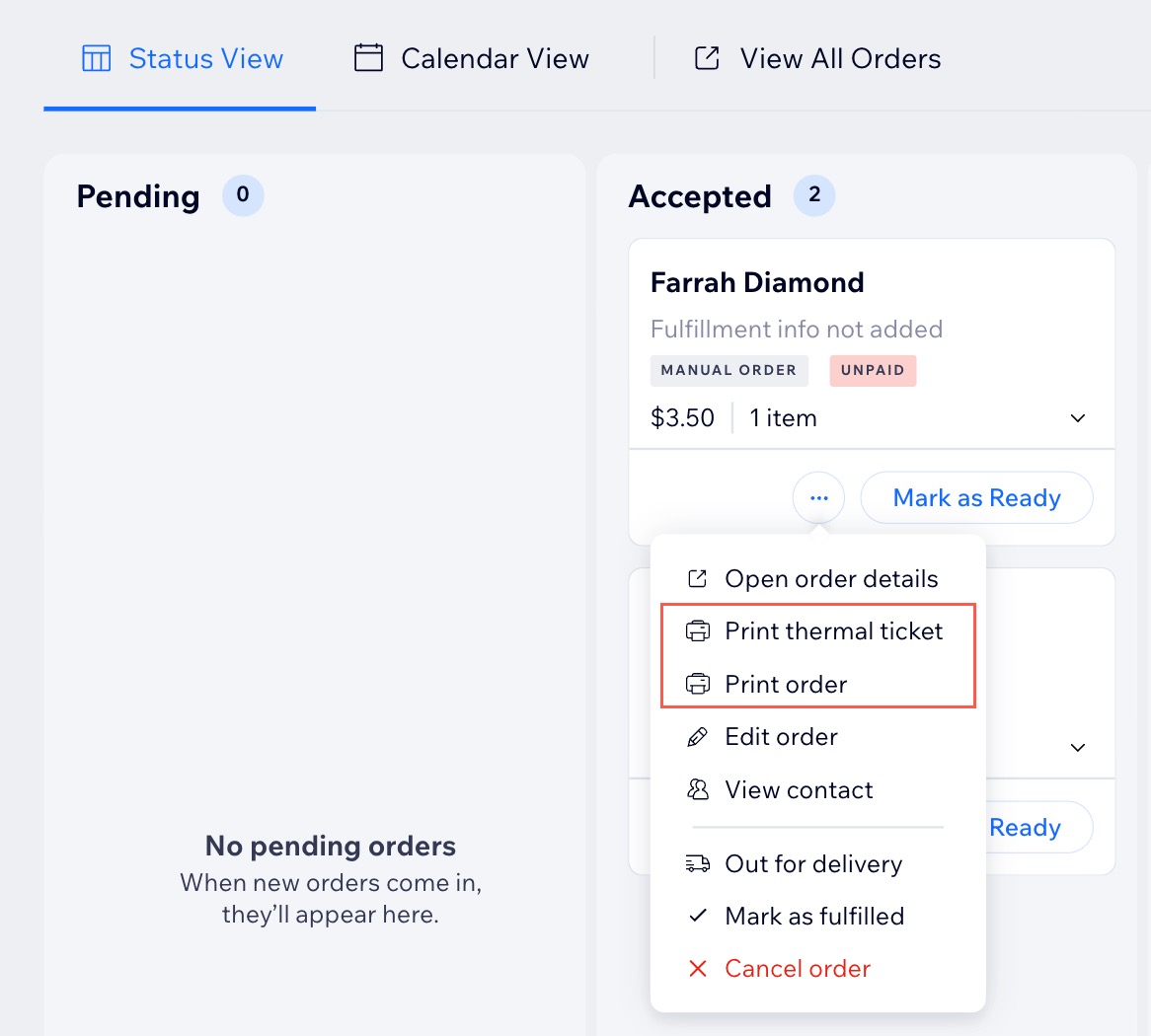
주문 탭에서 인쇄하기
사이트 대시보드의 주문 탭에서 주문을 직접 인쇄할 수 있는 기능으로 주문 관리를 단순화하세요. 많은 주문이 접수될 때 이 기능을 사용하면 원활한 업무 흐름을 위해 개별 또는 여러 주문을 인쇄할 수 있어 효율성이 향상됩니다.
주문 탭에서 주문을 인쇄하려면:
- 사이트 대시보드의 주문으로 이동합니다.
- 해당 주문을 선택합니다.
- 오른쪽 상단에서 더보기를 클릭합니다.
- 주문 인쇄를 클릭합니다.
도움말:
여러 개의 주문을 한 번에 인쇄할 수 있습니다. 해당 주문 옆의 체크상자를 선택한 후 프린터 아이콘을 클릭합니다.
아이콘을 클릭합니다.
 아이콘을 클릭합니다.
아이콘을 클릭합니다.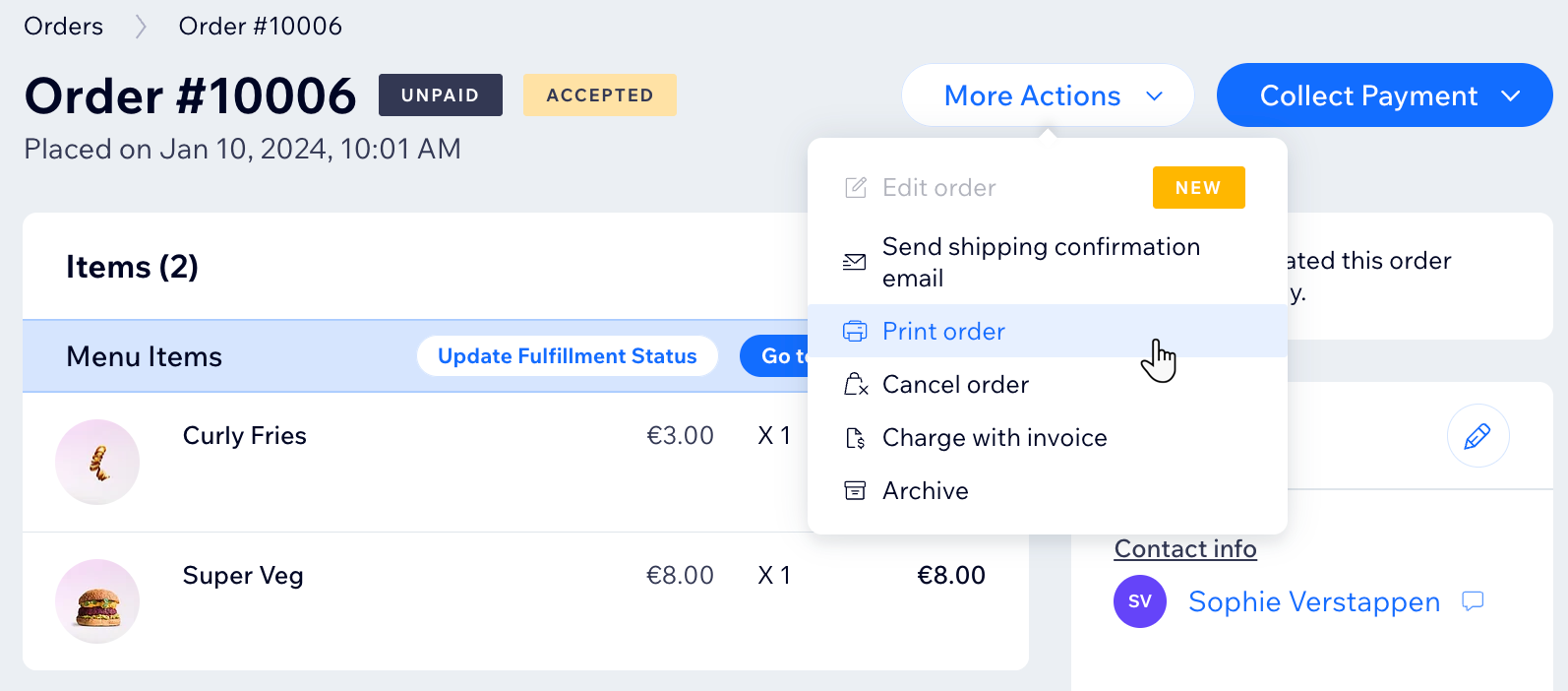
접수된 주문 자동으로 인쇄하기
자체 이메일 주소가 있는 네트워크 또는 Wi-Fi 지원 프린터를 사용해 자동 주문 인쇄를 설정할 수 있습니다. 새 주문이 접수될 때마다 오토메이션은 프린터 이메일로 주문 세부 정보를 발송해 A4 종이에 주문을 인쇄합니다.
도움말:
기존 오토메이션을 복제하고, 이메일 작업을 편집하고, 프린터 이메일 주소를 입력할 수도 있습니다.
오토메이션에서 주문을 인쇄하려면:
- 사이트 대시보드의 오토메이션으로 이동합니다.
- 앱 오토메이션 탭을 클릭합니다.
- 해당 오토메이션 옆 추가 작업
 아이콘을 클릭합니다.
아이콘을 클릭합니다. - 편집을 선택합니다.
- 플로우에서 이메일 발송 작업을 클릭해 패널을 엽니다.
- 수신자 설정 아래에서 + 수신자 추가를 클릭합니다.
- 연락처를 클릭합니다.
- 해당 프린터를 선택한 후 추가를 클릭합니다.
도움말: 프린터 제조사에 문의하거나 프린터의 사용자 메뉴얼 또는 앱을 참조하세요. - 적용을 클릭합니다.
Wix 앱을 사용 중인가요?
Wix 앱에서 온라인 주문을 열전사 프린터로 수동 및 자동으로 인쇄하고, a4 프린터로 수동으로 인쇄할 수 있습니다.

